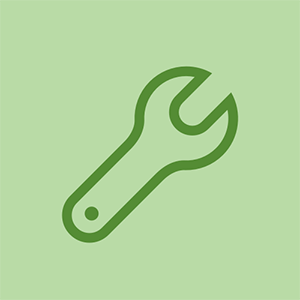Wiki fourni par les étudiants
Une formidable équipe d'étudiants de notre programme éducatif a créé ce wiki.
wd mon passeport n'apparaîtra pas
Le téléphone ne s'allume pas
Le Google Pixel ne s'allume pas lorsque vous appuyez sur le bouton d'alimentation.
Le téléphone n'est pas chargé
La batterie du téléphone est peut-être déchargée, raison pour laquelle il ne s’allume pas et ne répond pas. Essayez de brancher le téléphone sur un chargeur pour vous assurer qu'il n'y a pas de problèmes matériels. Si les signes de charge habituels du téléphone se produisent, il n’est tout simplement pas facturé. Si les signes de charge ne se produisent pas, il peut y avoir un problème avec le port de charge ou la batterie.
Batterie défectueuse / batterie déchargée
Il est possible qu'il y ait un problème avec la batterie du téléphone ou que la batterie soit épuisée. Si le fait de brancher le téléphone sur un chargeur ne résout pas le problème, essayez de remplacer la batterie en suivant ce guide .
L'écran est endommagé
Pour voir si l'écran du téléphone est endommagé, branchez le Google Pixel sur un chargeur et recherchez l'icône de la batterie. Si l'icône de la batterie apparaît, essayez de redémarrer en maintenant le bouton d'alimentation enfoncé pendant 30 secondes. Si un voyant rouge apparaît, cela signifie que la batterie est complètement déchargée. Attendez 30 minutes, puis redémarrez. Si aucun des deux ne s'affiche, il se peut que votre écran présente des problèmes. Maintenez le bouton d'alimentation enfoncé pendant 30 secondes, puis attendez 2 minutes. Essayez d'appeler le téléphone à partir d'un autre appareil et voyez s'il s'allume. S'il sonne mais ne s'allume pas, l'écran est très probablement endommagé. Pour remplacer l'écran, suivez ce guide .
Crash du système
Le téléphone subit peut-être une panne du système. C'est un problème courant que tous les téléphones rencontrent de temps en temps. Maintenez le bouton d'alimentation enfoncé pendant 10 secondes et si le téléphone a une autonomie suffisante, il redémarrera.
Le téléphone ne se charge pas ou ne se charge pas correctement
Le Google Pixel ne se recharge pas lorsqu'il est branché sur une source d'alimentation.
Le port du chargeur est sale
Vérifiez s'il y a de la saleté ou des peluches dans le port de chargement ou dans la zone environnante. Soufflez de l'air dans ces zones ou essuyez-les avec un chiffon pour vous assurer que rien n'empêche le téléphone de se charger.
Le chargeur est défectueux
Vérifiez si le chargeur utilisé fonctionne en le branchant sur un autre appareil. Si le deuxième appareil ne se charge toujours pas, essayez d'utiliser un autre chargeur USB Type C.
Le port de charge est défectueux
S'il est confirmé que le chargeur est en état de fonctionnement, mais que le téléphone ne se charge pas, il est possible que le port de charge soit endommagé. Pour remplacer le port de chargement USB Type C, suivez ce guide .
mon téléviseur insigne ne s'allume pas
Batterie défectueuse
Il est possible que la batterie de l'appareil ne fonctionne plus correctement. Pour remplacer la batterie, suivez ce guide .
Le téléphone redémarre, se fige ou plante constamment
Le Google Pixel redémarre, se fige ou se bloque lors de son utilisation.
Le système est obsolète
La mise à jour du système sur votre appareil peut résoudre ce problème. Ouvrez l'application Paramètres de l'appareil> Mises à jour du système. Si des mises à jour sont disponibles, installez-les.
L'application est obsolète
Si une application est obsolète, le téléphone peut se bloquer ou se bloquer. Pour vérifier les mises à jour des applications, accédez à l'application Play Store> Menus> Applications et jeux. Les applications qui nécessitent une mise à jour ont une étiquette «mise à jour» sur elles.
L'application est à l'origine du problème
Pour vérifier si une application provoque le plantage ou le gel, redémarrez l'appareil en mode sans échec. Le mode sans échec désactive temporairement toutes les applications téléchargées.Pour mettre l'appareil en mode sans échec, maintenez le bouton d'alimentation enfoncé. Appuyez ensuite sur l'option Éteindre et maintenez-la enfoncée lorsqu'elle apparaît à l'écran. Lorsque «redémarrer en mode sans échec» apparaît, appuyez sur OK. Si le gel et les plantages s'arrêtent une fois que l'appareil est en mode sans échec, c'est une application téléchargée à l'origine du problème. Pour quitter le mode sans échec, redémarrez l'appareil. Une fois que vous avez identifié une application est le problème, désinstallez une par une une application téléchargée, puis redémarrez l'appareil jusqu'à ce que l'appareil cesse de planter et de se figer.
Windows ne peut pas ouvrir ajouter une imprimante. le service de spouleur d'impression local n'est pas en cours d'exécution
Le stockage est plein
Si l'espace de stockage du téléphone est trop plein, il se peut qu'il ne fonctionne pas correctement. Pour libérer plus d'espace, supprimez les fichiers inutiles. Pour vérifier l'espace de stockage disponible, ouvrez l'application Paramètres de l'appareil> Appareil> Stockage. Si le téléphone dispose de moins de 10% de stockage disponible, cela peut être la raison pour laquelle il rencontre des problèmes.
L'écran ne répond pas au toucher
Le Google Pixel ne répond pas lorsque vous touchez l'écran.
Crash du système
Le téléphone subit peut-être une panne du système, ce qui est courant pour tous les téléphones. Redémarrez le téléphone en maintenant le bouton d'alimentation et en appuyant sur redémarrer. Si vous ne voyez pas de bouton de redémarrage, maintenez le bouton d'alimentation enfoncé pendant 30 secondes jusqu'à ce que le téléphone redémarre.
Écran sale
L'écran peut ne pas répondre au toucher en raison de l'accumulation de débris. Nettoyez l'écran, puis essayez d'utiliser l'appareil.
Un écran fissuré
Si le téléphone est fissuré ou ébréché, l'écran peut ne pas répondre. Pour remplacer l'écran, suivez ce guide .
combien de temps laisser l'électronique dans le riz
Le microphone n’enregistre pas l’audio
Le microphone du Google Pixel n'enregistre pas le son.
Microphone défectueux
La réinitialisation du microphone peut résoudre les problèmes liés au microphone. Pour réinitialiser le microphone, appelez la messagerie vocale, puis activez et désactivez le haut-parleur.
Problèmes de logiciel
Effectuer une réinitialisation d'usine sur l'appareil restaure ce qu'il était lors de son achat. Cela peut résoudre des problèmes logiciels avec le microphone. Assurez-vous de sauvegarder l'appareil avant de le restaurer. Pour effectuer une réinitialisation, ouvrez l'application Paramètres> Personnel> Sauvegarde et réinitialisation> Réinitialisation des données d'usine> Réinitialiser le téléphone. Entrez le code PIN si vous y êtes invité, puis appuyez sur «Tout effacer», puis sur «Redémarrer votre appareil» une fois le processus terminé. Ensuite, restaurez les données.
Microphone cassé
Le microphone du téléphone est peut-être cassé. Pour remplacer le microphone, suivez ce guide .
Le lecteur d'empreintes digitales ne reconnaît pas le doigt
Le lecteur d'empreintes digitales n'enregistre pas les doigts et ne déverrouille pas l'appareil.
Le scanner d'empreintes digitales est sale
Vérifiez si le scanner n'est pas obstrué par de la saleté, des peluches ou tout autre élément empêchant la numérisation de l'empreinte digitale.
L'empreinte digitale n'a pas été enregistrée
Si les empreintes digitales n'ont pas été enregistrées ou ne l'ont pas été correctement, l'appareil ne se déverrouillera pas via le scanner. Accédez à Paramètres> Personnel> Sécurité> Impression de pixels, puis suivez les instructions à l'écran.
Le scanner d'empreintes digitales est cassé
Le scanner ne pourra pas lire les empreintes digitales s'il est cassé. Pour remplacer le lecteur d'empreintes digitales, suivez ce guide .
comment fixer la fermeture éclair sur le sac à dos
La prise casque ne transmet pas le son
Le Google Pixel ne transmet pas le son lorsque les écouteurs sont branchés.
La prise casque est sale
Vérifiez s'il y a de la saleté ou des peluches dans la prise casque ou dans la zone environnante. Nettoyez soigneusement la zone avec un cure-dent ou un coton-tige pour vous assurer que rien n'empêche le casque de se connecter à l'appareil.
Les écouteurs sont cassés
Vérifiez si les écouteurs fonctionnent en les branchant sur d'autres appareils. Si les écouteurs ne transmettent aucun son à partir d’autres appareils, de nouveaux écouteurs sont nécessaires.
La prise casque est cassée / usée
Vérifiez si les écouteurs fonctionnent en les branchant sur d'autres appareils. Si les écouteurs transmettent l'audio d'autres appareils, la prise casque peut être cassée. Remplacez la prise casque.